iPixSoft Flash Slideshow Creator 4.3.1 Công cụ tạo trình chiếu ảnh flash ấn tượng
iPixSoft Flash Slideshow Creator là một công cụ độc đáo giúp người dùng máy tính Windows nhanh chóng tạo trình chiếu ảnh flash ấn tượng từ những bức hình kỹ thuật số và video clip của mình.
Bên cạnh đó, nó còn hỗ trợ thêm hiệu ứng chuyển tiếp, chú thích chuyển tiếp văn bản, nhạc nền cùng nhiều template được thiết kế sẵn để giúp trình chiếu trở nên bắt mắt và thu hút hơn. Ngoài ra, chương trình còn cho phép bạn xuất phim SWF, tập tin HTML và screensaver hoặc tải lên máy chủ của nó để chia sẻ trực tiếp.
Hơn nữa, iPixSoft Flash Slideshow Creator còn được thiết kế rất đơn giản và trực quan, nhờ đó giúp người dùng hoàn tất quá trình tạo trình chiếu ảnh flash chỉ trong vài bước. Như vậy, bằng cách sử dụng chương trình hữu ích này, bạn có thể cải thiện trang web, blog, MySpace, Ebay của mình bằng cách hiển thị ảnh thông qua các trình chiếu sống động và không yêu cầu kiến thức về HTML hay Flash.
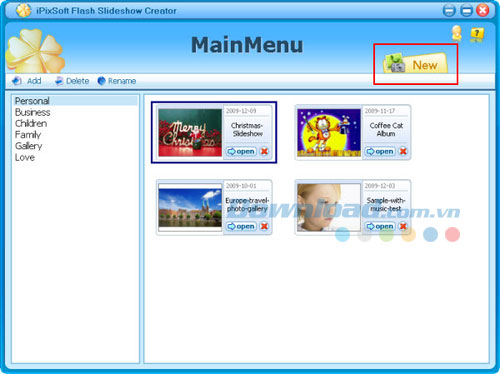
Các tính năng nổi bật:
Quản lý trình chiếu
- Thêm, xóa hoặc đổi tên cho thư mục trình chiếu.
- Thiết lập đường dẫn thư mục để lưu lại trình chiếu được tạo ra.
- Tạo một trình chiếu mới.
- Mở, đổi tên, di chuyển hoặc xóa trình chiếu vừa được tạo ra.
Thêm ảnh, video clip và nhạc
- Thêm lên đến 500 bức ảnh vào một trình chiếu.
- Thêm khung hình trống.
- Thêm video clip dưới dạng: MP4, AVI, MPEG, vv.
- Chỉnh sửa ảnh bằng cách điều chỉnh độ sáng, độ tương phản, độ bão hòa, vv.
- Áp dụng nhiều hiệu ứng và bộ lọc khác nhau cho ảnh.
- Thêm nhiều tập tin âm thanh ở định dạng: WAV, MP3, WMA làm nhạc nền.
Cung cấp hơn 70 template được thiết kế sẵn
- Đơn giản chỉ cần lựa chọn từ 65 template được thiết kế trước.
- Cấu hình các mẫu template bằng cách sử dụng tùy chọn thay đổi kích thước, chế độ hiển thị và hình thu nhỏ.
- Thay đổi nút bấm, khung ảnh cho template.
Thêm nhiều hiệu ứng chuyển tiếp
- Cung cấp hơn 70 hiệu ứng chuyển tiếp khác nhau để người dùng thoải mái lựa chọn.
- Kiểm soát thời gian trình chiếu ảnh và thời gian chuyển tiếp giữa các bức hình.
- Lựa chọn hiệu ứng chuyển tiếp ngẫu nhiên cho trình chiếu chỉ trong vài giây.
Trang trí trình chiếu
- Trang trí trình chiếu bằng cách sử dụng hơn 150 clipart chất lượng cao.
- Lựa chọn từ 100 tập tin âm thanh để giúp trình chiếu trông vui nhộn hơn.
- Thêm tập tin ở định dạng SWF, JPG, BMP hoặc PNG để trang trí cho trình chiếu.
Hỗ trợ nhiều định dạng đầu ra
- Tạo phim SWF hoặc file HTML.
- Tạo file thực thi.
- Tạo hình nền cho máy tính.
- Chia sẻ trực tuyến hoặc tải lên máy chủ của chương trình.
Các tính năng khác:
- Thêm siêu liên kết cho mỗi slide.
- Kích hoạt và thiết lập Intro & Credit Movie.
- Nhúng trình chiếu vào website, blog, MySpace, Ebay, vv.
Yêu cầu hệ thống:
- Bộ vi xử lý: Intel hoặc AMD
- Tốc độ xử lý: 1 GHz
- Dung lượng RAM: 256 MB
- Dung lượng đĩa cứng trống: 50 MB
- Độ phân giải màn hình: 1024x768
- Adobe Flash Player 8.0 trở lên
- DirectX 9.0c
- Card âm thanh tương thích với Windows
Các bước hướng dẫn tạo trình chiếu ảnh flash:
Bước 1: Cài đặt chương trình và tạo một album ảnh mới
Sau khi tải và cài đặt chương trình trên máy tính, bạn hãy khởi chạy nó và một cửa sổ sẽ xuất hiện như hình bên dưới để hướng dẫn bạn thực hiện quá trình tạo trình chiếu flash.
Tiếp theo, nhấn nút "New" để tạo một album ảnh mới.
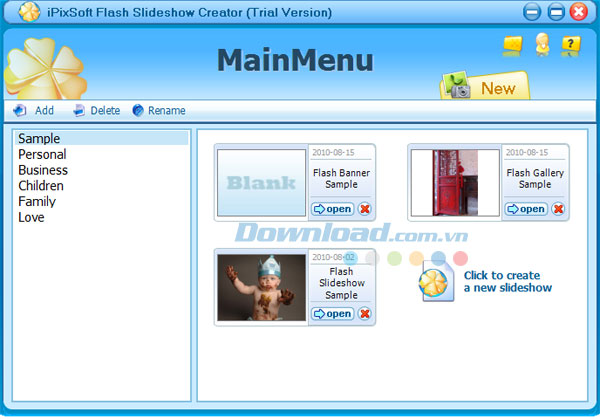
Bước 2: Thêm và xử lý ảnh
Nhập hình ảnh và xử lý chúng bằng công cụ chỉnh sửa được tích hợp. Nhờ đó, bạn có thể điều chỉnh độ sáng, độ tương phản, thực hiện thao tác cắt, xoay, thêm hiệu ứng, vv.
Nhấn nút "Add Photo" ở phía bên trái trên cùng để nhập ảnh vào chương trình.
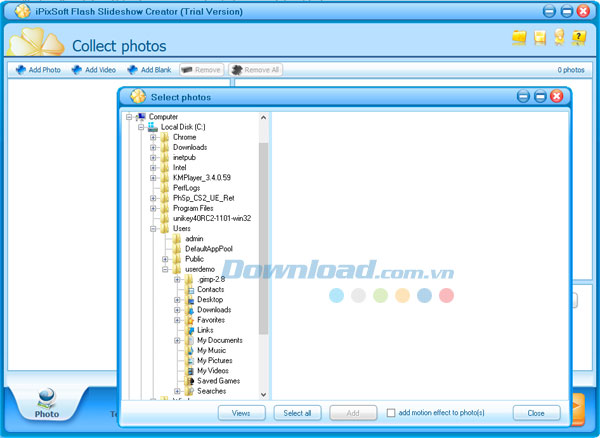
Bước 3: Lựa chọn một template và thêm nhạc nền
Phần mềm này cung cấp 47 mẫu template được thiết kế sẵn và hoàn toàn miễn phí để giúp bạn tạo trình chiếu flash, album ảnh kỹ thuật số, thư viện hình thu nhỏ, banner flash, vv.
Nhấn nút "Template" phía dưới cùng bên trái của giao diện để lựa chọn một template mà mình muốn thêm vào trình chiếu ảnh. Sau đó, nhấn "Music" để chèn bản nhạc yêu thích của mình làm nhạc nền cho slideshow.
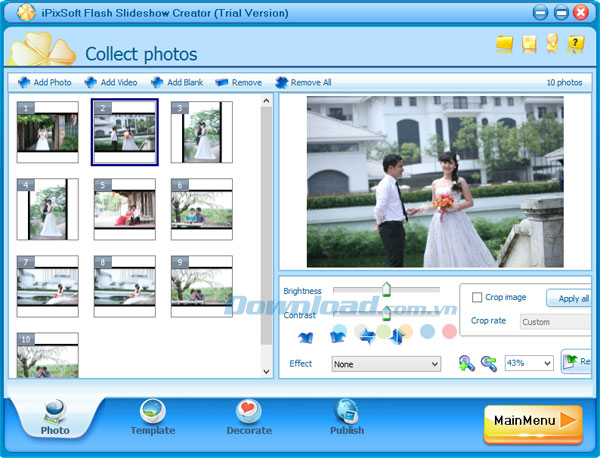
Bước 4: Trang trí trình chiếu
Trước tiên, vô hiệu hóa "Intro and End" nếu không cần tới. Thứ hai, nhấp chuột vào hộp Effect để lựa chọn từ hơn 70 hiệu ứng chuyển tiếp khác nhau nhằm giúp trình chiếu trông ấn tượng hơn. Bạn có thể chọn mỗi slide có một hiệu ứng riêng và thiết lập độ dài của hiệu ứng chuyển tiếp và ảnh hoặc áp dụng cùng một hiệu ứng chuyển tiếp cho tất cả slide.
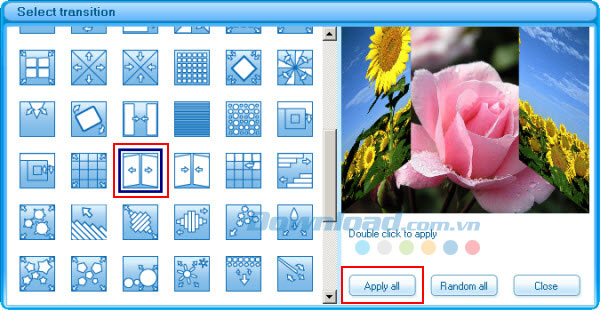
Bước 5: Xuất trình chiếu flash
Truy cập bảng "Publish" ở phía dưới cùng bên phải, sau đó thiết lập các tùy chọn đầu ra sau: kích thước, tùy chọn flash, chất lượng, màu sắc hình nền, nút khởi động, vv trước khi tạo file SWF. Nếu không, bạn có thể tạo file HTML, file thực thi, hình nền hoặc thậm chí gửi qua email để chia sẻ với người khác.
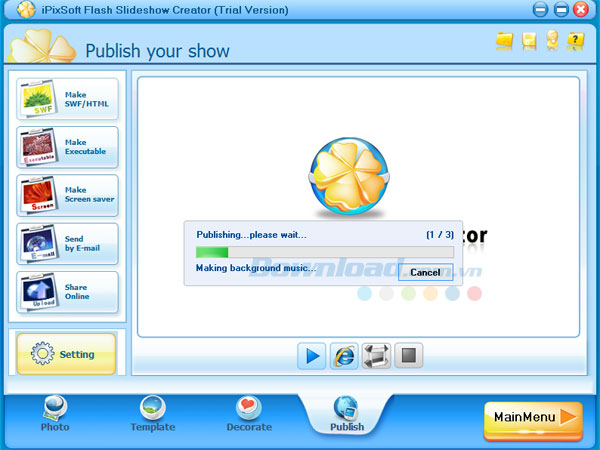
Bé Ngoan
- Phát hành:
- Version: 4.3.1
- Sử dụng: Dùng thử
- Dung lượng: 23,1 MB
- Lượt xem: 3.080
- Lượt tải: 3.026
- Ngày:
- Yêu cầu: Windows 2000/XP/2003/Vista/7/XP SP 2/SP3





























